10.3 Arbeiten mit Rollen
Mithilfe der Aktion können Sie sehen, welche Rollenzuweisungen Sie haben, und Anforderungen für zusätzliche Rollenzuweisungen senden.
Der Rollenadministrator und der Rollenmanager können Rollenzuweisungen für andere Benutzer anzeigen, wie nachfolgend beschrieben:
-
Wenn im Steuerelement nichts ausgewählt ist, zeigt die Liste der Rollenzuweisungen die Zuweisungen des aktuellen Benutzers an. Dazu gehören die Rollenzuweisungen, für die der aktuelle Benutzer entweder Empfänger oder Adressat ist, und die Rollen, für die der Empfänger oder Adressat eine Gruppe, ein Container oder eine Rolle ist, zu der der aktuelle Benutzer gehört. Der Benutzer kann für seine eigenen Rollenzuweisungen alle gewünschten Aktionen ausführen, da für das Arbeiten mit den eigenen Rollen keine Rechte erforderlich sind.
-
Wenn im Steuerelement ein Benutzer ausgewählt ist, zeigt die Liste direkte und indirekte Rollenzuweisungen an, für die der ausgewählte Benutzer der Empfänger ist. Der Team-Manager muss zuerst ein Team auswählen, bevor er einen Benutzer auswählt.
-
Wenn eine Gruppe ausgewählt ist, zeigt die Liste Rollen an, die der ausgewählten Gruppe direkt zugewiesen sind. Die Liste der Rollenzuweisungen enthält keine Rollen, die einem Benutzer innerhalb der ausgewählten Gruppe bzw. des ausgewählten Containers zugewiesen sind. Darüber hinaus enthält sie keine Rollen, die mit den der Gruppe direkt zugewiesenen Rollen zusammenhängen.
-
Wenn eine Rolle ausgewählt ist, zeigt der Abschnitt die Meldung an, dass Rollenzuweisungen nicht angezeigt werden. Die Rollenbeziehungen für eine bestimmte Rolle werden nur auf der Registerkarte angezeigt.
-
Wenn ein Container ausgewählt ist, zeigt die Liste Rollen an, die dem ausgewählten Container direkt zugewiesen sind. Die Liste der Rollenzuweisungen enthält keine Rollen, die einem Benutzer innerhalb des ausgewählten Containers zugewiesen sind. Darüber hinaus enthält sie keine Rollen, die mit den dem Container direkt zugewiesenen Rollen zusammenhängen.
Ein Team-Manager für die Rollendomäne kann Rollenzuweisungen für Teammitglieder verwalten. Der Team-Manager muss zuerst ein Team auswählen, bevor er ein Teammitglied auswählt.
Rollenbeziehungen werden im Abschnitt „Rollenzuweisungen“ nicht angezeigt. Die Rollenbeziehungen für eine bestimmte Rolle werden nur auf der Registerkarte „Rollenbeziehungen“ angezeigt, die Sie über die Aktion „Rollenkatalog“ auf der Registerkarte „Rollen“ aufrufen können.
Vertretungsmodus. Die Aktion ist im Vertretungsmodus nicht verfügbar.
10.3.1 Anzeigen Ihrer Rollenzuweisungen
Führen Sie die folgenden Schritte aus, um Ihre eigenen Rollenzuweisungen oder die Rollenzuweisungen für einen Benutzer, eine Gruppe oder einen Container anzuzeigen, der bzw. die im Steuerelement ausgewählt ist:
-
Klicken Sie in der Aktionsgruppe im Arbeits-Dashboard auf .
Die Liste der Rollen wird angezeigt. Wenn Sie sich nicht im Verwaltungsmodus befinden, werden diejenigen Rollenzuweisungen angezeigt, für die Sie der Empfänger sind.

Wenn Sie sich im Verwaltungsmodus befinden, werden diejenigen Rollenzuweisungen angezeigt, für die der ausgewählte Benutzer, die ausgewählte Gruppe bzw. der ausgewählte Container der Empfänger ist.
Eine Rolle kann einer Gruppe oder einem Container zugewiesen werden, wodurch die Rolle allen Benutzern innerhalb der Gruppe bzw. des Containers indirekt zugewiesen wird. Die Liste im Dashboard enthält direkte Zuweisungen für Benutzer sowie indirekte Zuweisungen für Gruppen und Container. Wenn ein Benutzer einer übergeordneten Rolle direkt zugewiesen ist, enthält die Liste darüber hinaus diese Zuweisung sowie Zuweisungen zu allen untergeordneten Rollen, die mit dieser übergeordneten Rolle in Beziehung stehen. Wenn beispielsweise zu einer Rolle der Ebene 30 (übergeordnete Rolle) eine Rollenbeziehung zu einer Rolle der Ebene 20 (untergeordnete Rolle) hinzugefügt wird und ein Benutzer der übergeordneten Rolle direkt zugewiesen ist, zeigt die Anzeige beide Zuweisungen an (übergeordnete und untergeordnete Rolle). Im wird für die untergeordnete Rolle die Beziehung zwischen den Rollen auf der Registerkarte angezeigt, jedoch nicht die Beziehung zwischen den Rollen auf der Registerkarte .
Filtern der Rollenzuweisungsliste
-
Klicken Sie auf die Schaltfläche „Filter definieren“ in der oberen rechten Ecke der Anzeige .
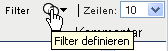
-
Geben Sie eine Filterzeichenkette für die Beschreibung der Ausgangsanforderung oder für den Rollennamen ein, oder beschränken Sie die Suche, indem Sie als Zuweisungstyp (, , oder ) und mehrere Identitäten des ausgewählten Zuweisungstyps auswählen. Alternativ können Sie die Suche beschränken, indem Sie einen Ursprungstyp für die Rollenzuweisung auswählen (, , oder ).
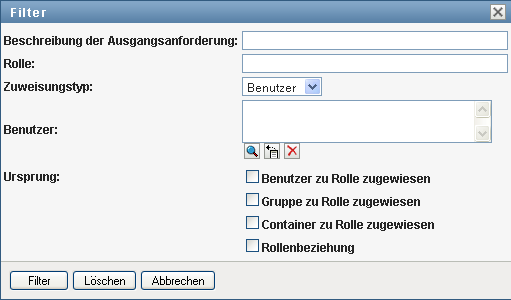
HINWEIS:Wenn Sie als Zuweisungstyp für die Filterung auswählen, wird im Filtertitel ein Eigenname angezeigt, während in den Ergebnissen ein anderes zugehöriges Feld angezeigt wird.
-
Klicken Sie auf , um Ihre Auswahlkriterien anzuwenden.
-
Sie können den aktuellen Filter entfernen, indem Sie auf klicken.
Festlegen der Höchstzahl von Zeilen auf einer Seite
-
Klicken Sie auf die Dropdown-Liste und wählen Sie die Zeilenanzahl aus, die auf jeder Seite angezeigt werden soll:
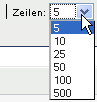
Blättern in der Rollenzuweisungsliste
-
Sie können in der Rollenzuweisungsliste zu einer anderen Seite blättern, indem Sie im unteren Bereich der Liste auf die Schaltfläche , , oder klicken.
Sortieren der Rollenzuweisungsliste
So sortieren Sie die Rollenzuweisungsliste:
-
Klicken Sie auf die Überschrift der Spalte, nach der Sie sortieren möchten.
Der pyramidenförmige Sortierindikator gibt an, welche Spalte die neue primäre Sortierspalte ist. Bei einer aufsteigenden Sortierung wird der Sortierindikator in seiner normalen, nach oben weisenden Position dargestellt.
Wenn die Sortierung absteigend ist, weist die Spitze des Sortierindikators nach unten.
Die anfängliche Sortierspalte wird vom RBPM-Konfigurationsadministrator festgelegt.
Wenn Sie die anfängliche Sortierspalte außer Kraft setzen, wird Ihre Sortierspalte zur Liste der erforderlichen Spalten hinzugefügt. Erforderliche Spalten sind mit einem Stern (*) markiert.
Wenn Sie die Sortierreihenfolge für die Rollenzuweisungsliste ändern, wird Ihre Einstellung zusammen mit Ihren anderen Benutzereinstellungen im Identitätsdepot gespeichert.
10.3.2 Anfordern einer Rolle
So senden Sie eine Rollenzuweisungsanforderung:
-
Klicken Sie auf die Schaltfläche im oberen Bereich des Abschnitts der Seite.

HINWEIS:Sie benötigen die Navigationsberechtigung zum , damit die Schaltfläche angezeigt wird.
Das Arbeits-Dashboard zeigt das Dialogfeld an, in dem Sie angeben können, welche Ressource Sie anfordern möchten:
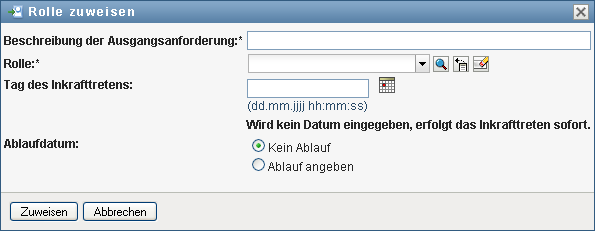
-
Füllen Sie die Felder im Dialogfeld aus:
-
Geben Sie im Feld einen Text ein, der den Grund für die Anforderung beschreibt.
-
Geben Sie in der Objektauswahl eine Zeichenkette ein, nach der gesucht werden soll, und klicken Sie auf „Suchen“. Wählen Sie die Rolle aus, die Sie zuweisen möchten.
Klicken Sie auf die Objektauswahl, um nach einer Rolle zu suchen, die zugewiesen werden soll.
-
Geben Sie im Feld das Anfangsdatum für die Rollenzuweisung an.
-
Geben Sie im Feld das Ablaufdatum für die Rollenzuweisung an.
-
-
Klicken Sie auf , um Ihre Anforderung zu senden.
10.3.3 Aktualisieren der Rollenzuweisungsliste
So aktualisieren Sie die Rollenzuweisungsliste:
-
Klicken Sie auf .

10.3.4 Entfernen einer Rollenzuweisung
So entfernen Sie eine Rollenzuweisung:
-
Wählen Sie eine zuvor definierte Rollenzuweisung aus und klicken Sie auf :
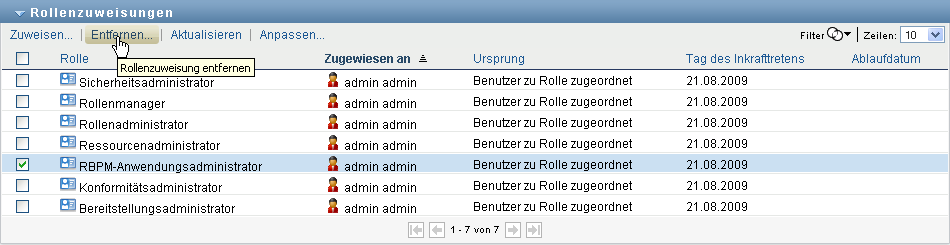
HINWEIS:Sie benötigen die Navigationsberechtigung zum , damit die Schaltfläche angezeigt wird.
10.3.5 Anpassen der Anzeige der Rollenzuweisungsliste
Im Abschnitt des Dashboards können Sie Spalten auswählen bzw. deren Auswahl aufheben sowie die Reihenfolge der Spalten innerhalb der Anzeige der Aufgabenliste ändern. Die Auswahl und die Reihenfolge der Spalten werden durch Einstellungen im Dialogfeld „Darstellung der Rollenzuweisungen anpassen“ gesteuert. Wenn Sie die Spaltenliste oder die Reihenfolge der Spalten ändern, werden Ihre Anpassungen zusammen mit Ihren anderen Benutzereinstellungen im Identitätsdepot gespeichert.
So passen Sie die Anzeige von Spalten an:
-
Klicken Sie im Abschnitt „Rollenzuweisungen“ des Dashboards auf :

Die Benutzeranwendung zeigt die Liste der derzeit für die Anzeige ausgewählten Spalten sowie eine Liste von zusätzlichen Spalten an, die zur Auswahl verfügbar sind.
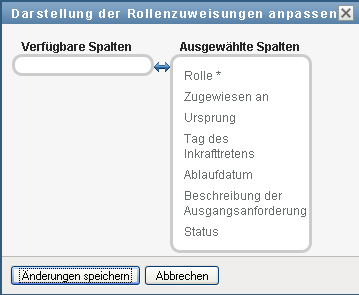
-
Sie können eine zusätzliche Spalte in die Anzeige aufnehmen, indem Sie die Spalte im Listenfeld auswählen und in das Listenfeld ziehen.
Wenn Sie mehrere Spalten in der Liste auswählen möchten, halten Sie die Strg-Taste gedrückt und wählen Sie die Spalten aus. Wenn Sie einen Bereich von Spalten auswählen möchten, die zusammen in der Liste angezeigt werden, halten Sie die Umschalttaste gedrückt und wählen Sie die Spalten aus.
Sie können die Reihenfolge der Spalten in der Anzeige ändern, indem Sie die Spalten im Listenfeld nach oben bzw. nach unten verschieben.
-
Wenn Sie eine Spalte aus der Anzeige entfernen möchten, wählen Sie die Spalte im Listenfeld aus und ziehen Sie sie in das Listenfeld .
Die Spalte ist obligatorisch und kann nicht aus der Anzeige der Aufgabenliste entfernt werden.
-
Klicken Sie auf , um Ihre Änderungen zu speichern.
10.3.6 Drucken der Liste der Rollenzuweisungen
Der Abschnitt des Dashboards ermöglicht Ihnen, die Liste der Rollenzuweisungen zu drucken, die auf der Seite angezeigt wird. Was Sie auf dem Bildschirm sehen, entspricht im Wesentlichen dem, was Sie sehen, wenn Sie eine Rollenzuweisungsliste drucken, mit dem Unterschied, dass der Ausdruck nur den Text auf dem Bildschirm enthält. Bilder, die in der Spalte oder der Spalte angezeigt werden, werden im Ausdruck nicht berücksichtigt.
Zum Drucken von Rollenzuweisungen benötigen Sie die Navigationsberechtigung zum für den Navigationsbereich .
So drucken Sie die Liste der Rollenzuweisungen aus:
-
Klicken Sie auf im Abschnitt des Dashboards:
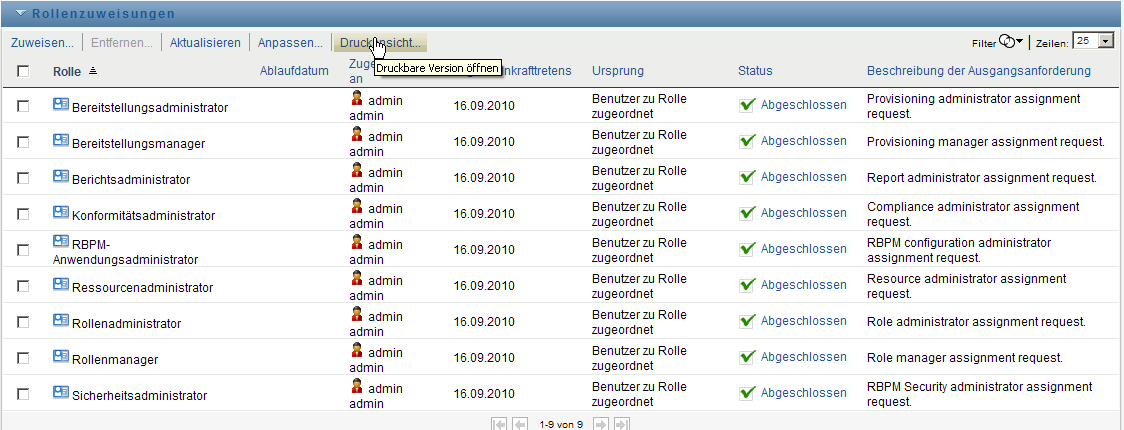
Die Benutzeranwendung zeigt eine druckbare Fassung der Liste der Rollenzuweisungen in einem separaten Fenster an:
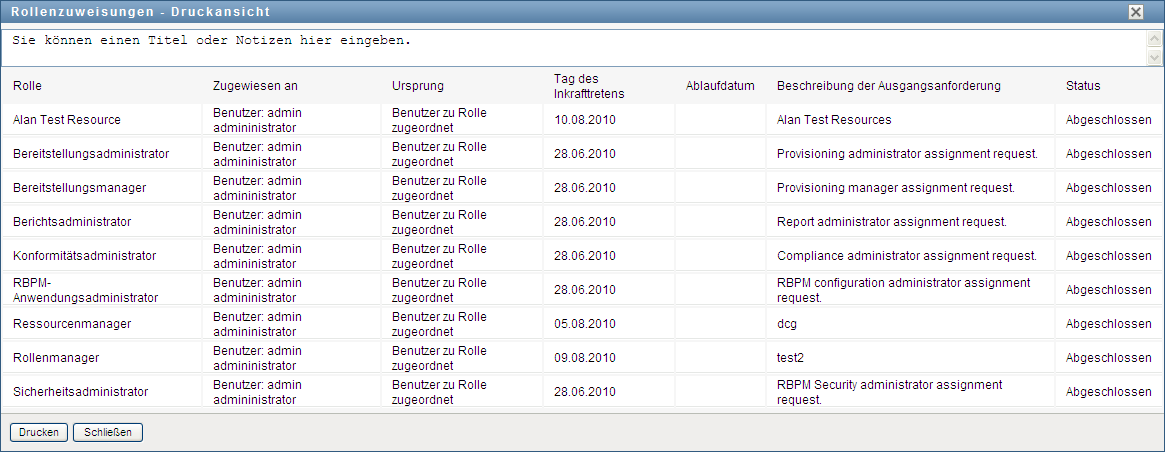
-
Wählen Sie den Text im Textfeld im oberen Bereich der Druckansicht aus:
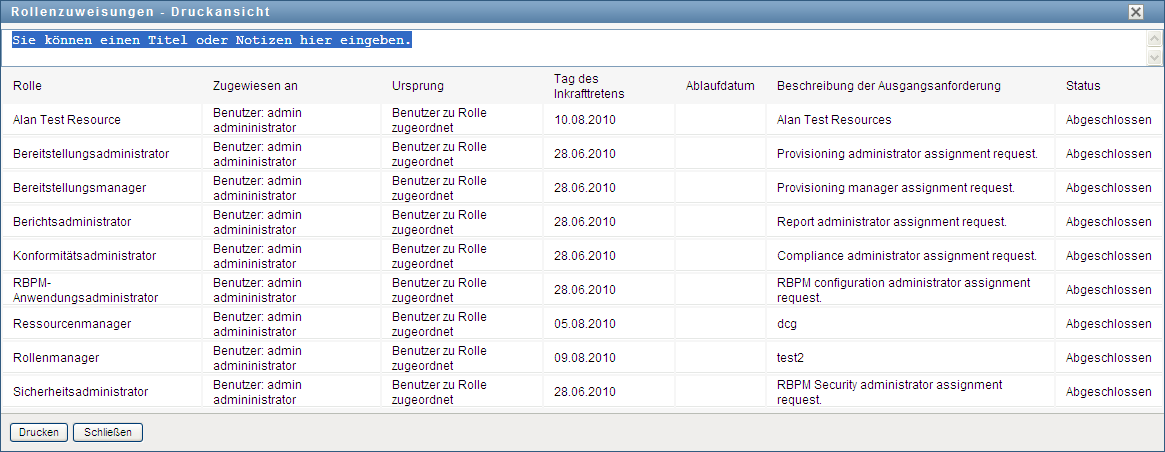
Geben Sie einen Titel ein oder fügen Sie Hinweise in das Textfeld ein:
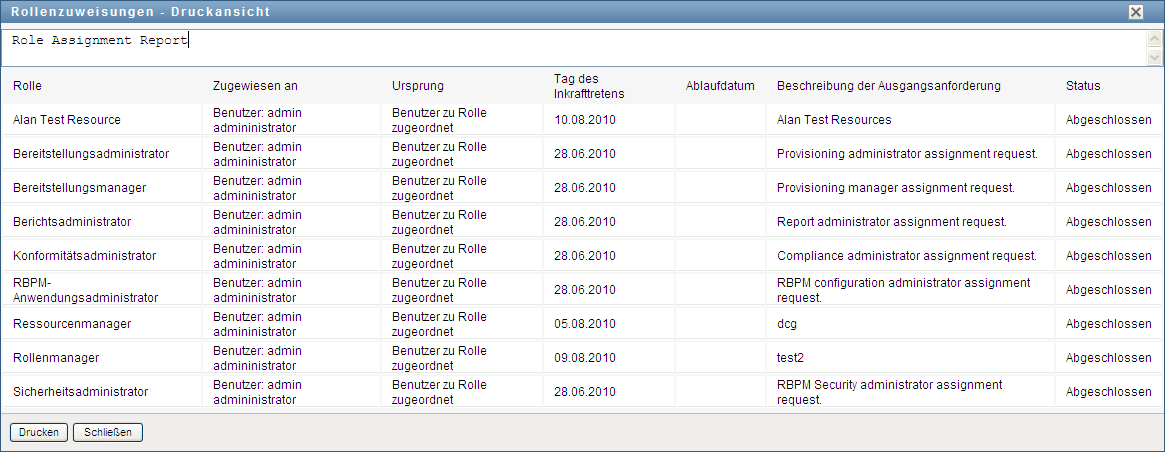
-
Klicken Sie auf :
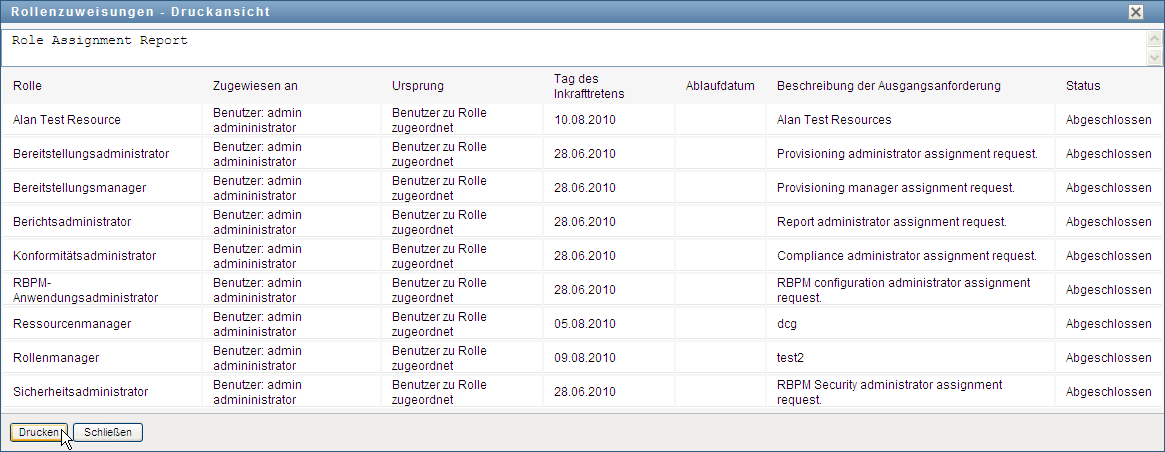
Sie können die Druckausgabe direkt an einen Drucker senden oder in eine PDF-Datei schreiben.
Nachfolgend finden Sie ein Beispiel einer PDF-Datei, das veranschaulicht, wie ein Ausdruck aussieht:
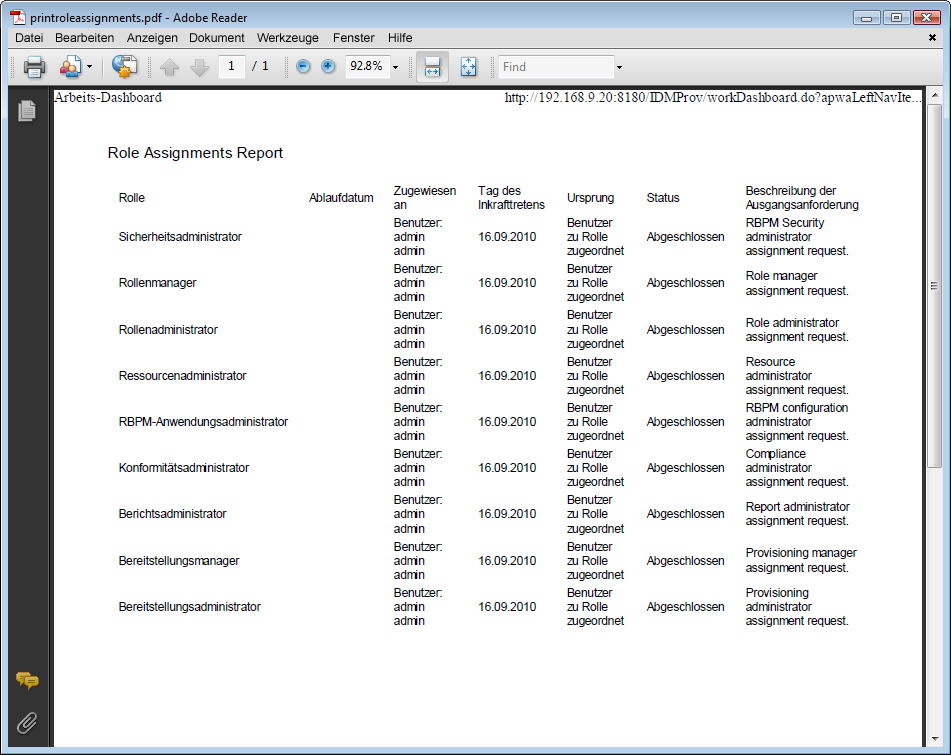
Alle auf dem Bildschirm angezeigten Zeilen werden ausgedruckt, es sei denn, die Anzahl der angezeigten Zeilen überschreitet das in der Einstellung definierte Limit, das von einem Konfigurationsadministrator auf der Registerkarte festgelegt wird. Wenn dieses Limit erreicht wird, sollte ein Bestätigungsdialogfeld angezeigt werden, in dem Sie angeben können, ob Sie fortfahren möchten. Klicken Sie auf , wenn alle auf dem Bildschirm angezeigten Zeilen ausgedruckt werden sollen. Diese Meldung wird für jede Benutzersitzung nur einmal angezeigt.